- System Windows aktualizuje się automatycznie, jeśli odpowiednio ustawiłeś aktualizację systemu Windows, ale proces zajmie dużo czasu.
- W porównaniu z aktualizacją online aktualizacja offline ma wiele zalet, takich jak krótszy czas aktualizacji i bezpieczniejsze aktualizacje.
- Sprawdź nasze Strona przewodników po systemie Windows 10jeśli chcesz odkryć więcej przydatnych przewodników, aby uzyskać całościowy przegląd systemu Windows.
- Koniecznie zajrzyj na nasze Sekcja aktualizacji systemu Windows 10 aby uzyskać pomocne rozwiązania wielu innych problemów z aktualizacją.

To oprogramowanie naprawi typowe błędy komputera, ochroni Cię przed utratą plików, złośliwym oprogramowaniem, awarią sprzętu i zoptymalizuje komputer w celu uzyskania maksymalnej wydajności. Napraw problemy z komputerem i usuń wirusy teraz w 3 prostych krokach:
- Pobierz narzędzie do naprawy komputera Restoro który jest dostarczany z opatentowanymi technologiami (dostępny patent tutaj).
- Kliknij Rozpocznij skanowanie aby znaleźć problemy z systemem Windows, które mogą powodować problemy z komputerem.
- Kliknij Naprawić wszystko naprawić problemy mające wpływ na bezpieczeństwo i wydajność komputera
- Restoro zostało pobrane przez 0 czytelników w tym miesiącu.
jajeśli masz brak połączenia z internetem lub zła sieć, ale musisz zaktualizować system Windows, istnieje kilka prostych metod, na których możesz polegać.
W tym artykule znajdziesz rozwiązania, które pomogą Ci szybko i bezpiecznie zainstalować Okna 10 aktualizacje offline.
Jakie są zalety aktualizacji systemu Windows w trybie offline?
1. Bezpieczniejsza aktualizacja

- Aktualizacja offline nie wymaga sieci. Oznacza to, że instalacja jest bezpieczniejsza i stabilniejsza.
- Nie wirusy lub nieznane pliki są ładowane i instalowane na komputerze i nic się nie psuje ani nie zawiesza, jeśli połączenie sieciowe nagle się zepsuje.
- Niektóre ważne sterowniki systemowe są również odnawiane podczas aktualizacji offline, dzięki czemu błędy występują rzadziej.
2. Krótszy czas aktualizacji
- Aktualizacja offline nie trwa tak długo, jak aktualizacja online.
- Użytkownicy nie muszą też czekać na pobranie Internetu i analizę konfiguracji systemu.
3. Aktualizuj w dowolnym miejscu
- Po pobraniu aktualizacji offline możesz ją zainstalować w dowolnym miejscu, nawet jeśli nie masz dostępu do Internetu.
4. System Utworzyć kopię zapasową przed aktualizacją offline systemu Windows 10
- Aby uniknąć błędów systemowych i nieoczekiwanej utraty danych podczas aktualizacji systemu Windows 10 w trybie offline, najlepiej najpierw wykonać pełna kopia zapasowa systemu i ważnych danych.
- Sprawdź nasze 5 najlepszych lokalnych programów do tworzenia kopii zapasowych danych który może łatwo i szybko wykonać kopię zapasową systemu, ważnych danych, a nawet partycji/dysków twardych.
Jak mogę zaktualizować system Windows 10 w trybie offline?
1. Użyj aktualizacji lub poprawek
- Pobierz pliki aktualizacji Windows 10 .msu/.exe.
- Wybierz żądaną wersję aktualizacji systemu Windows 10 i kliknij ją dwukrotnie.
- System sprawdzi, czy aktualizacja została wcześniej zainstalowana, czy nie. Jeśli jest dostępny na twoim komputerze, rozpocznie się instalacja. Wszystko, co musisz zrobić, to postępować zgodnie z instrukcjami wyświetlanymi na ekranie.
- Po instalacji uruchom ponownie komputer.
- Jeśli chcesz zainstalować kilka plików .msu, uruchom je jeden po drugim. Nie można jednak ponownie uruchomić komputera, dopóki wszystkie pliki .msu nie zostaną zainstalowane.
- Wszystkie pliki instalacyjne można znaleźć na oficjalna strona pobierania Microsoft.
2. zainstalować Aktualizacja offline systemu Windows 10 za pomocą przenośnej aktualizacji
- Ta metoda wymaga od użytkownika zainstalowania darmowego oprogramowania o nazwie Przenośna aktualizacja.
- Zaletą jest to, że można wielokrotnie instalować te same pliki aktualizacji na wielu komputerach lub na jednym komputerze.
- Do aktualizacji program użyje standardowej usługi Windows Update API.
- Jeśli nie podoba Ci się zaktualizowany system Windows 10, możesz przywrócić poprzedni system Windows.
Czasami aktualizacja online zajmie dużo czasu, ale w porównaniu z aktualizacją online aktualizacja offline ma wiele zalet.
W tym artykule użytkownicy systemu Windows dowiedziałem się szczegółowe instrukcje łatwej i bezpiecznej aktualizacji offline systemu Windows 10.
Jeśli masz dodatkowe sugestie lub pytania, zostaw je w sekcji komentarzy poniżej.
 Nadal masz problemy?Napraw je za pomocą tego narzędzia:
Nadal masz problemy?Napraw je za pomocą tego narzędzia:
- Pobierz to narzędzie do naprawy komputera ocenione jako świetne na TrustPilot.com (pobieranie rozpoczyna się na tej stronie).
- Kliknij Rozpocznij skanowanie aby znaleźć problemy z systemem Windows, które mogą powodować problemy z komputerem.
- Kliknij Naprawić wszystko rozwiązać problemy z opatentowanymi technologiami (Ekskluzywny rabat dla naszych czytelników).
Restoro zostało pobrane przez 0 czytelników w tym miesiącu.
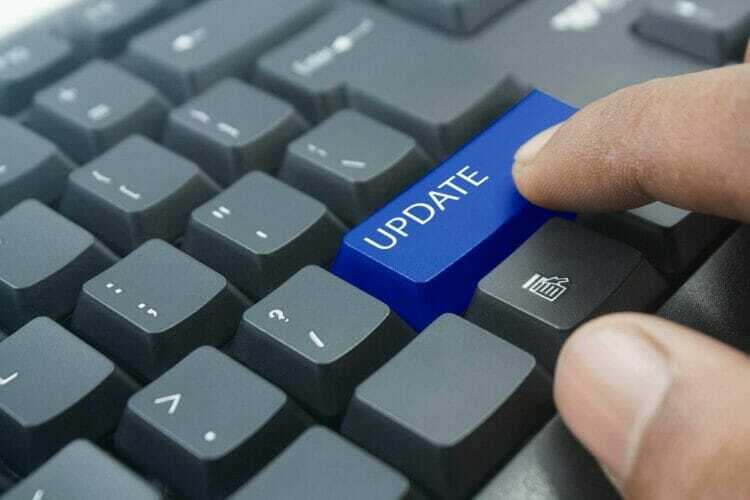
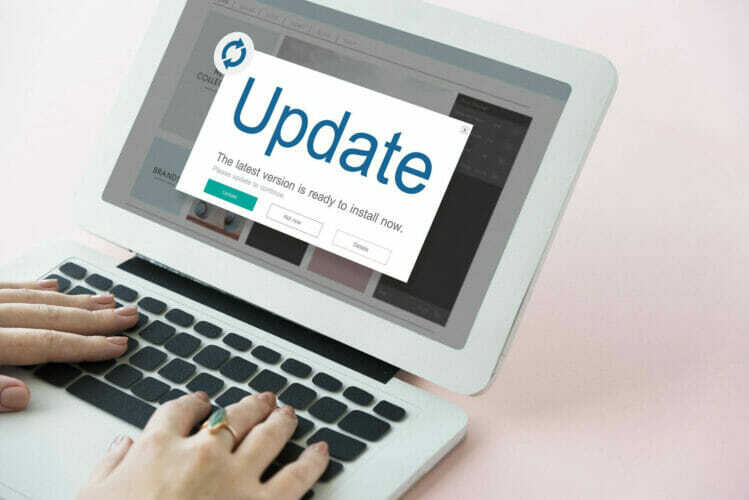

![Coś poszło nie tak podczas próby włączenia dźwięku przestrzennego [Poprawka]](/f/944679ff677d4e1cfc352fe4e5808123.jpg?width=300&height=460)